Как исправить ошибку AGP_INVALID_ACCESS 0x104 в Windows
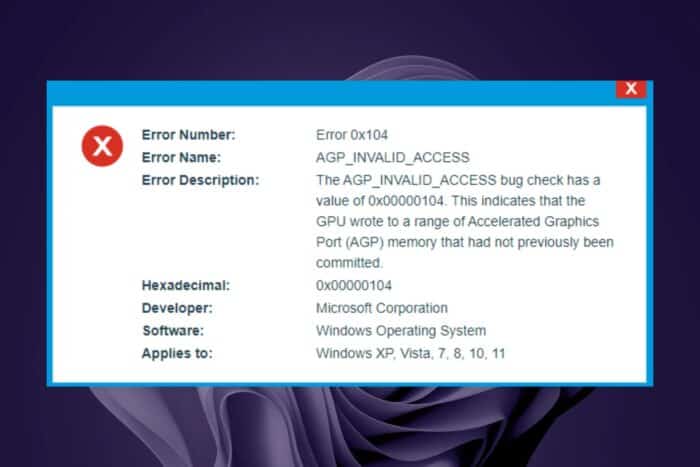
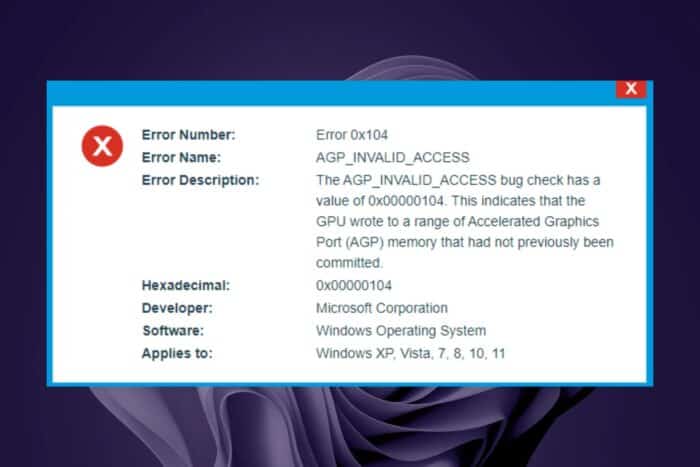 Ошибка AGP_INVALID_ACCESS, представленная кодом 0x104, подразумевает проблему, касающуюся доступа к памяти GPU вашего устройства.
Ошибка AGP_INVALID_ACCESS, представленная кодом 0x104, подразумевает проблему, касающуюся доступа к памяти GPU вашего устройства.
Обычно, когда ваш GPU перегружен, он может чрезмерно нагружаться и пытаться получить доступ к ресурсу памяти, который не был правильно выделен, или использовать его неправильно.
AGP предназначен для рендеринга сложных графических задач, поэтому, когда к нему обращаются неправильно, особенно к невыделенной памяти, это может вызвать ошибку BSoD, нестабильность системы и даже сбой ПК.
Как исправить ошибку AGP_INVALID_ACCESS 0X104?
1. Выполните сканирование DISM и SFC
- Нажмите на значок Пуск, введите cmd в строке поиска и нажмите Запуск от имени администратора.
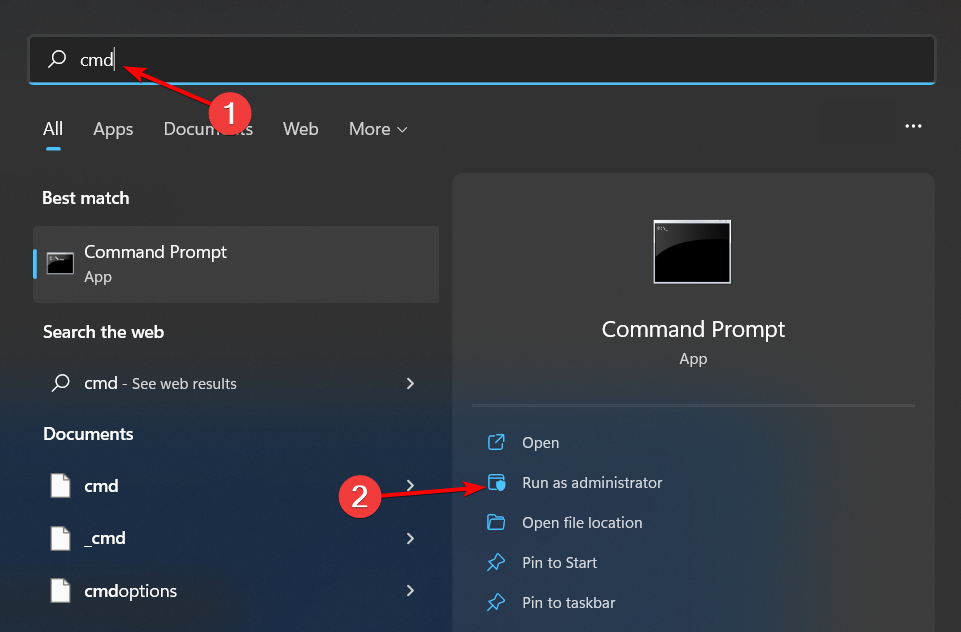
- Введите следующие команды и нажмите Enter после каждой:
DISM.exe /Online /Cleanup-Image /Restorehealthsfc /scannow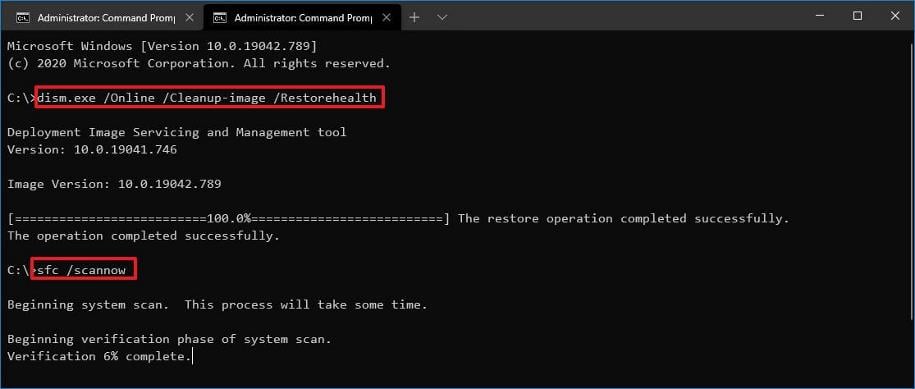
2. Устраните проблемы с видеокартой
2.1 Обновите драйвер видеокарты
- Нажмите клавишу Windows + X и выберите Диспетчер устройств.
- Дважды щелкните по опции Видеоадаптеры, чтобы развернуть ее, и щелкните правой кнопкой мыши на устройстве.
- Теперь выберите Обновить драйвер.
- Наконец, нажмите Автоматический поиск драйверов и установите все доступные обновления.
2.2 Отключите видеокарту
- Нажмите на значок Поиск, введите Диспетчер устройств в строке поиска и нажмите Открыть.
- Перейдите к Видеоадаптерам, чтобы развернуть, щелкните правой кнопкой мыши на вашей видеокарте и выберите Отключить.
- Перезагрузите ПК, затем повторите шаги 1 и 2, только на этот раз выберите Включить устройство.
2.3 Переустановите драйвер устройства
- Нажмите клавишу Windows, введите Диспетчер устройств в строке поиска и нажмите Открыть.
- Перейдите к Видеоадаптерам, чтобы развернуть, щелкните правой кнопкой мыши на вашей видеокарте и выберите Удалить устройство.
- Нажмите Удалить в следующем всплывающем окне.
- Перезагрузите устройство, и ваши драйверы будут автоматически установлены.
2.4 Верните драйвер
- Нажмите клавиши Windows + X и выберите Диспетчер устройств из списка.
- Выберите драйвер, который вы хотите вернуть, и дважды щелкните по нему.
- В новом окне перейдите на вкладку Драйвер и нажмите Вернуть драйвер.
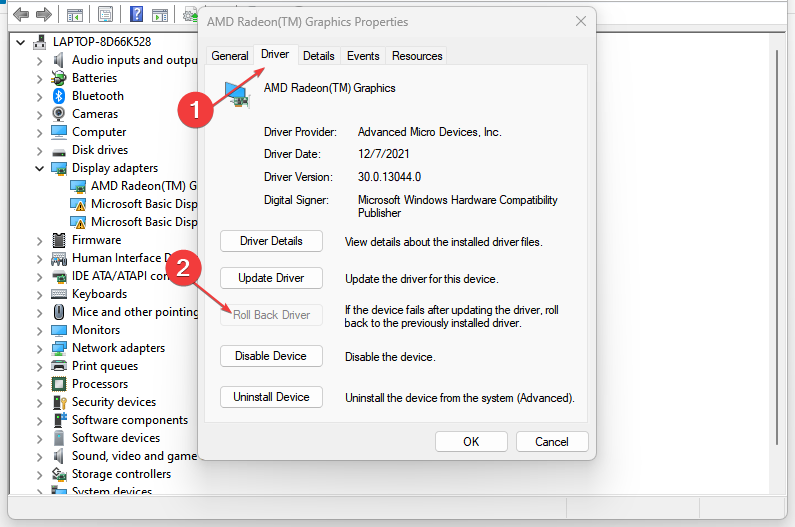
- Теперь следуйте инструкциям на экране, чтобы завершить процесс.
2.5 Используйте выделенный GPU
- Нажмите на значок Пуск, введите Диспетчер устройств в строке поиска и нажмите Открыть.
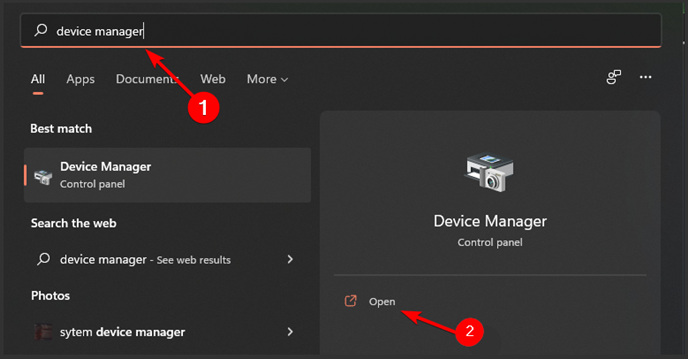
- Перейдите к Видеоадаптерам, чтобы развернуть, щелкните правой кнопкой мыши на вашей видеокарте и выберите Отключить устройство.
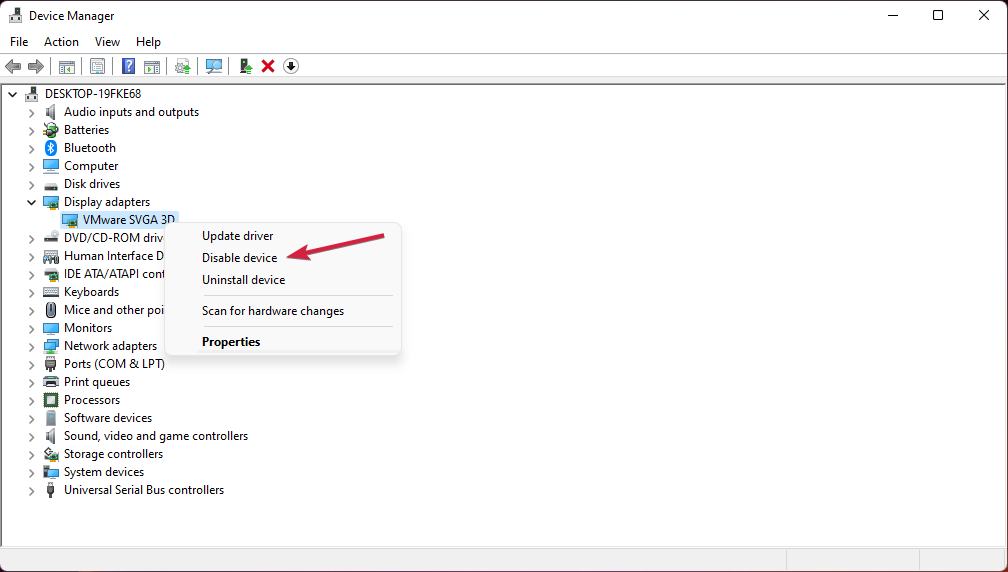
- Затем запустите панель управления вашей выделенной видеокарты (в данном случае, Панель управления Nvidia).
- Выберите Управление 3D-настройками в навигационной панели слева.
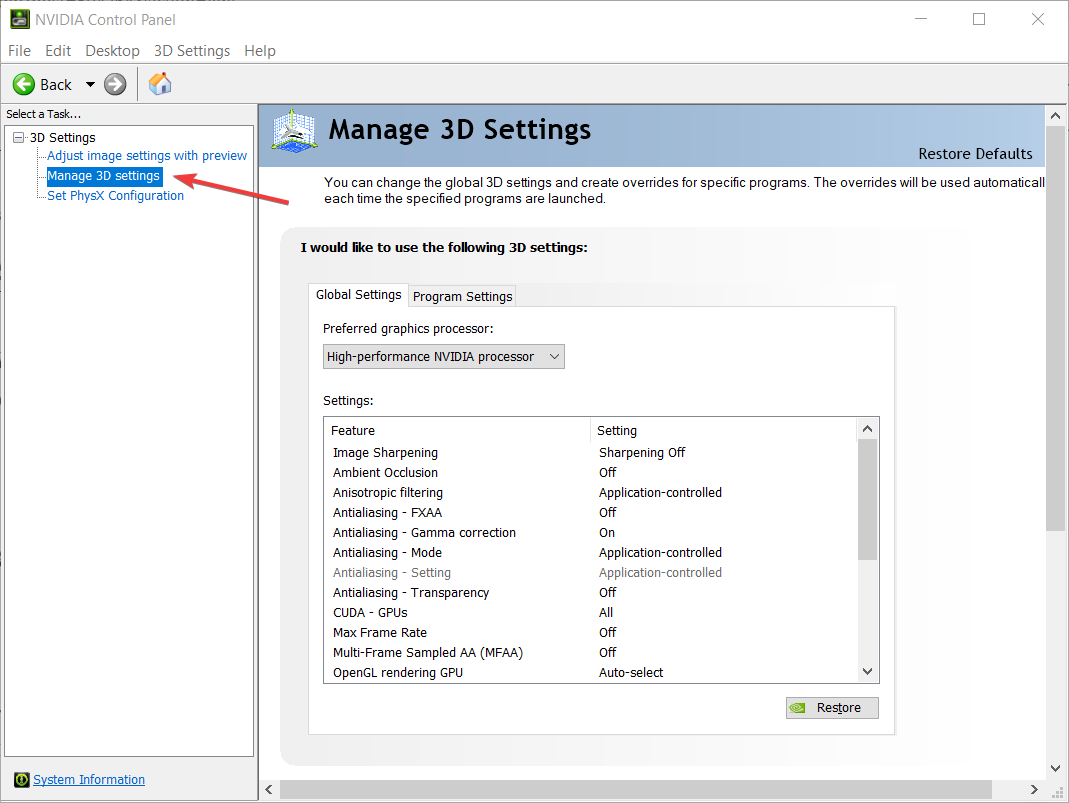
- Выберите Процессор NVIDIA с высокой производительностью из выпадающего меню Предпочитаемый графический процессор.
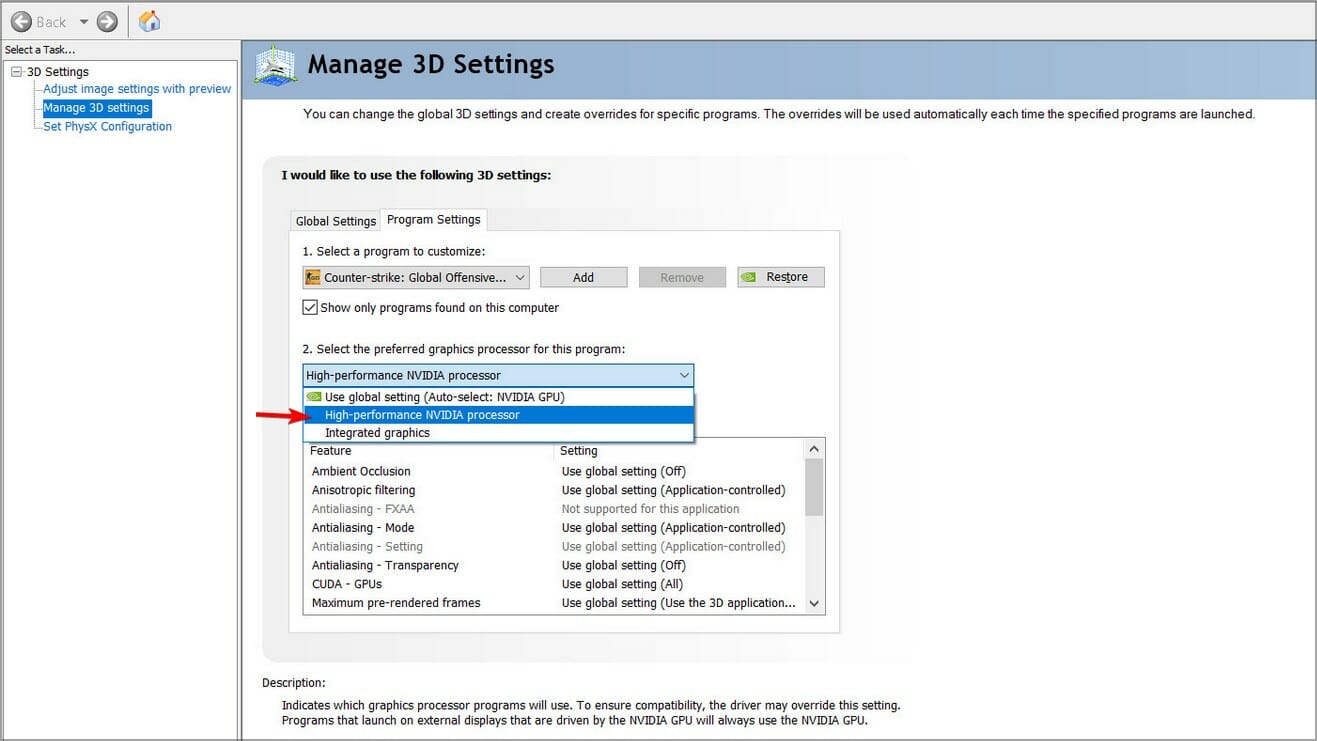
Выделенный GPU имеет лучшие показатели производительности, чем интегрированный. Если доступно, переключитесь на ваш дискретный GPU и проверьте, исчезли ли проблемы с памятью, вызванные ошибкой AGP_INVALID_ACCESS 0X104.
3. Запустите средство диагностики памяти Windows
- Нажмите клавишу Windows, введите Диагностика памяти Windows и нажмите Открыть.
- Нажмите Перезагрузить сейчас и проверить наличие проблем.
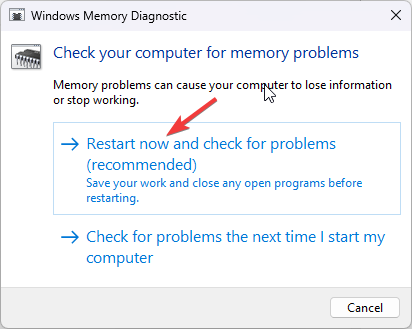
- Компьютер перезагрузится, и инструмент выполнит тест памяти.
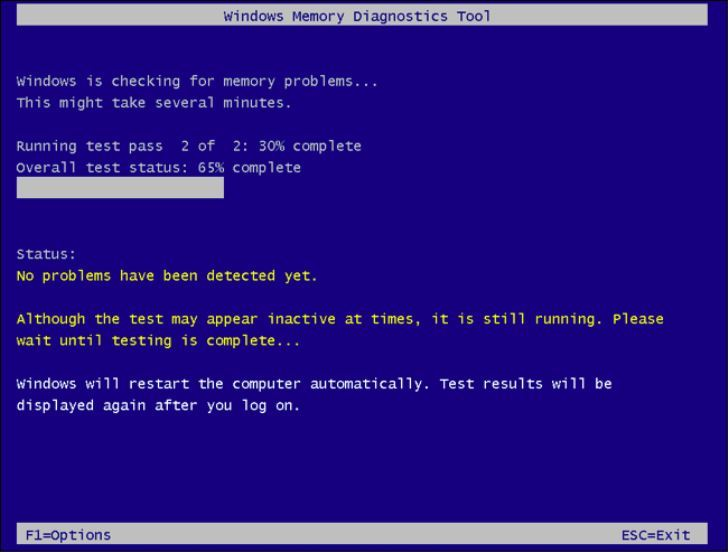
- Вы можете изменить параметры теста, нажав F1.
- После завершения сканирования вы можете проверить наличие ошибок в Просмотре событий. Читать больше об этой теме
- D3dx11_42.dll не найден: как это исправить
- Выключение Windows 11 после бездействия: 4 способа остановить это
4. Обновите BIOS
- Процесс обновления BIOS будет отличаться в зависимости от вашей материнской платы. Для этого шага мы будем обновлять материнскую плату HP.
- Перейдите на сайт загрузки драйверов и программного обеспечения HP.
- Выберите ноутбук или настольный компьютер в зависимости от типа используемого компьютера.
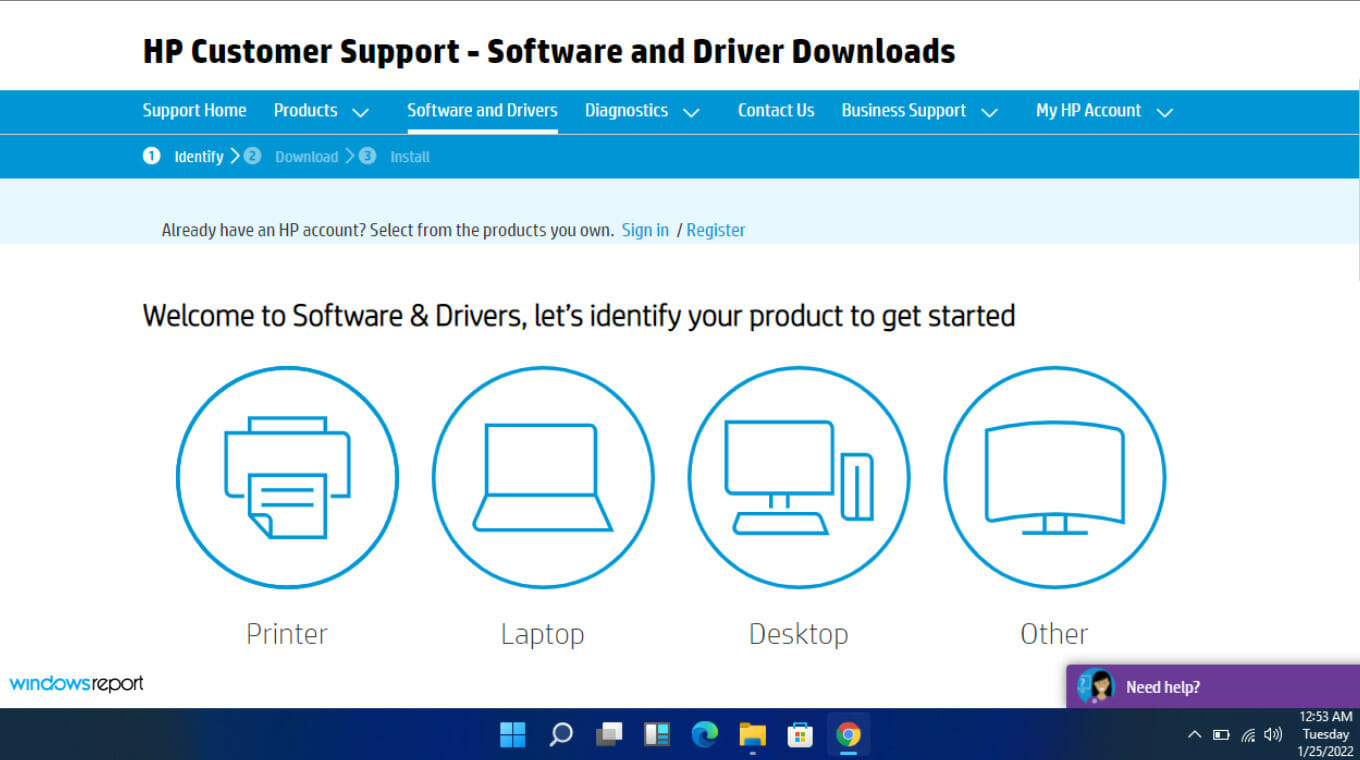
- Введите ваш точный серийный номер или точную модель компьютера.
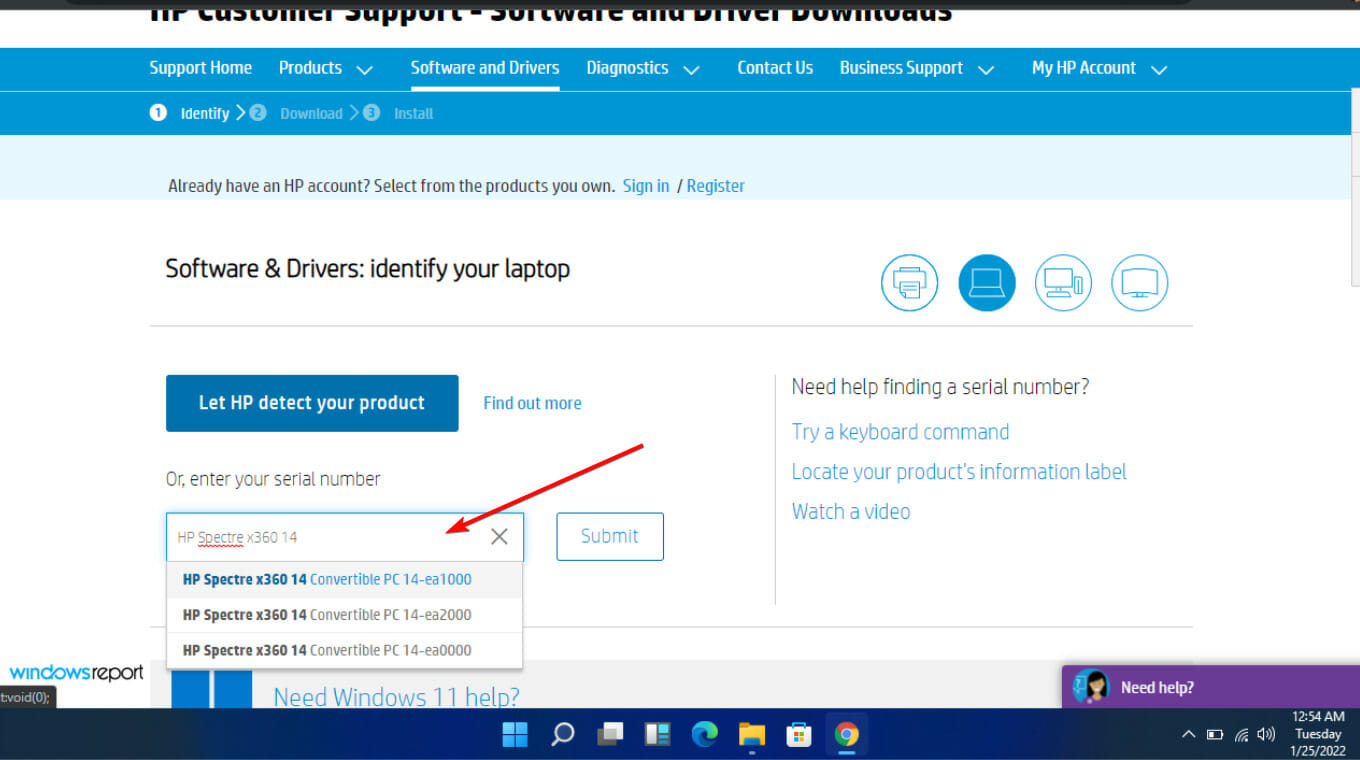
- Выберите вашу ОС и версию ОС, затем нажмите Отправить.
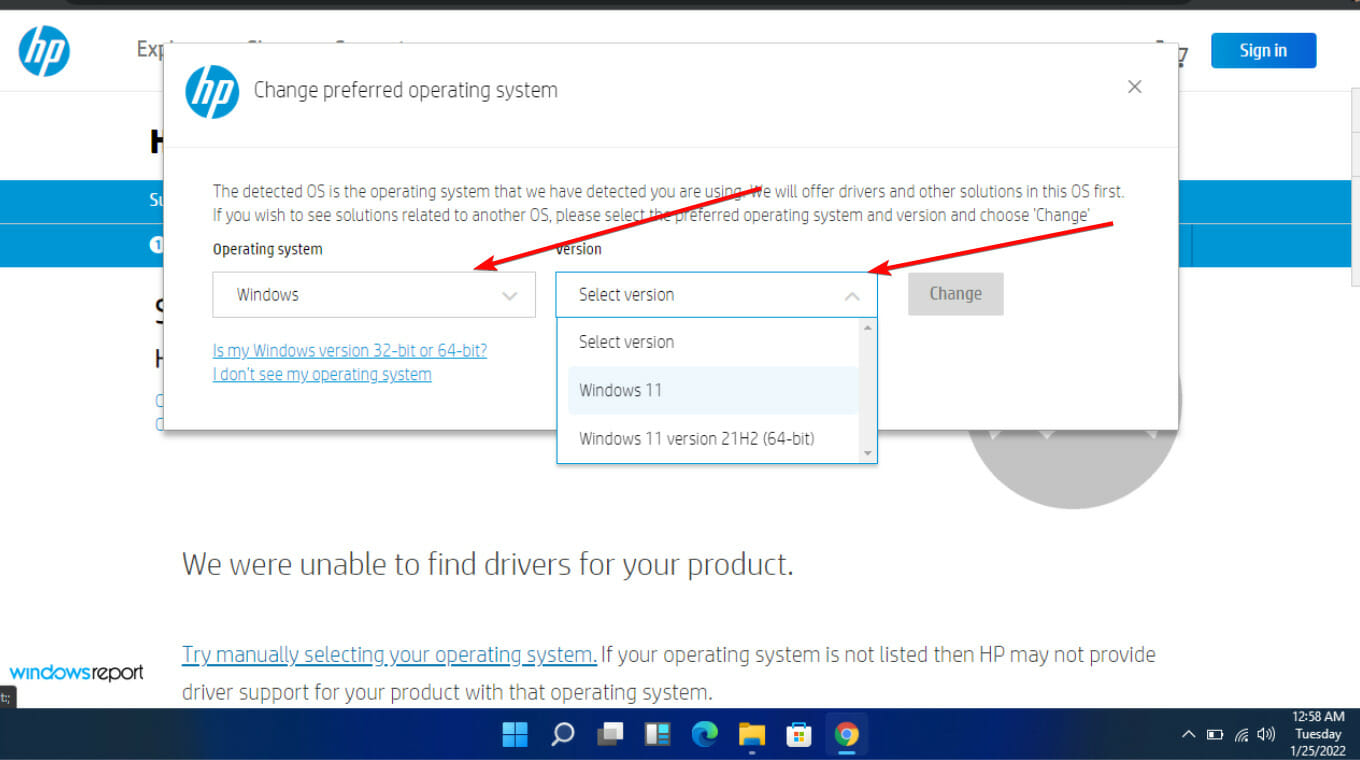
- Нажмите на Все драйверы, а затем разверните BIOS, чтобы увидеть доступные обновления.
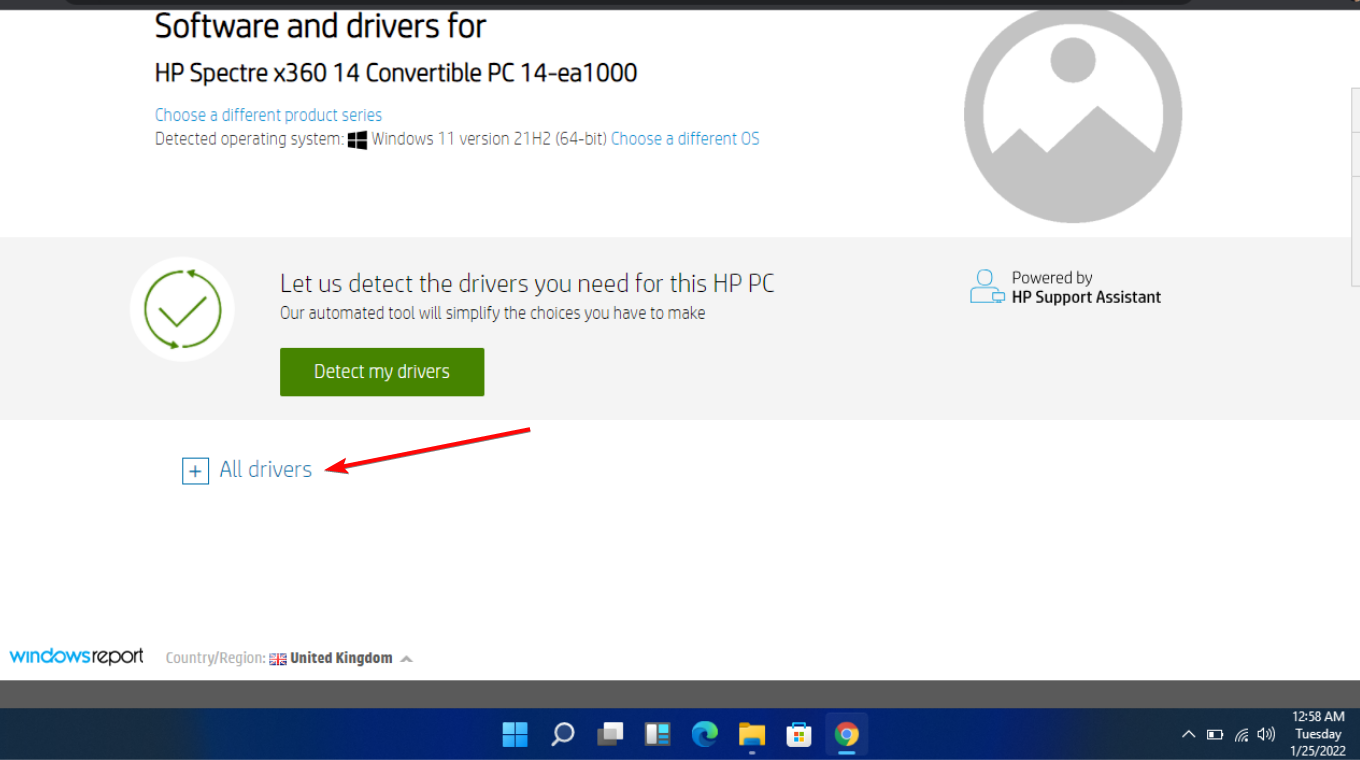
- Нажмите на значок загрузки.
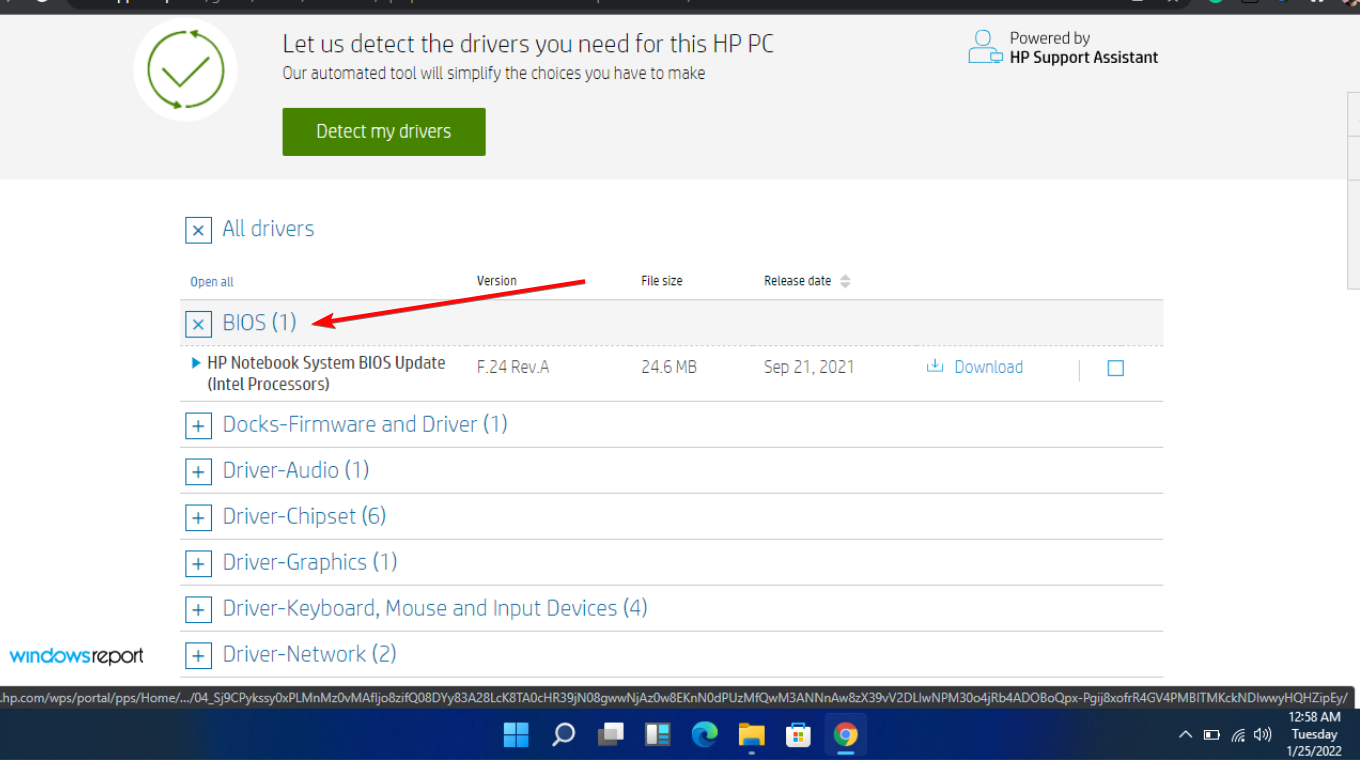
- Установите .exe файл, следуя инструкциям на экране.
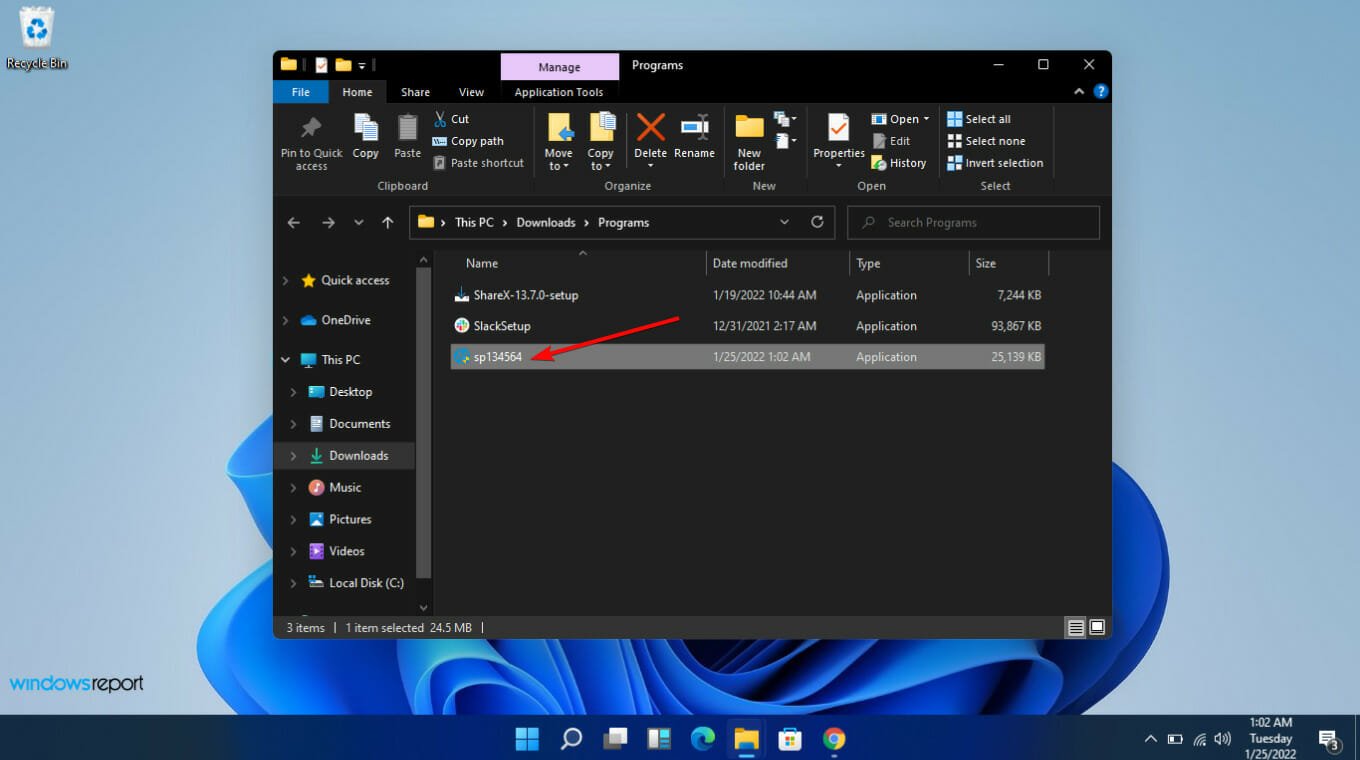
- Перезагрузите ПК.
Обновление вашего BIOS часто исправляет проблемы с доступом, такие как AGP_INVALID_ACCESS и INVALID_REGION_OR_SEGMENT.
5. Выполните восстановление системы
- Нажмите клавишу Windows, введите Панель управления и нажмите Открыть.
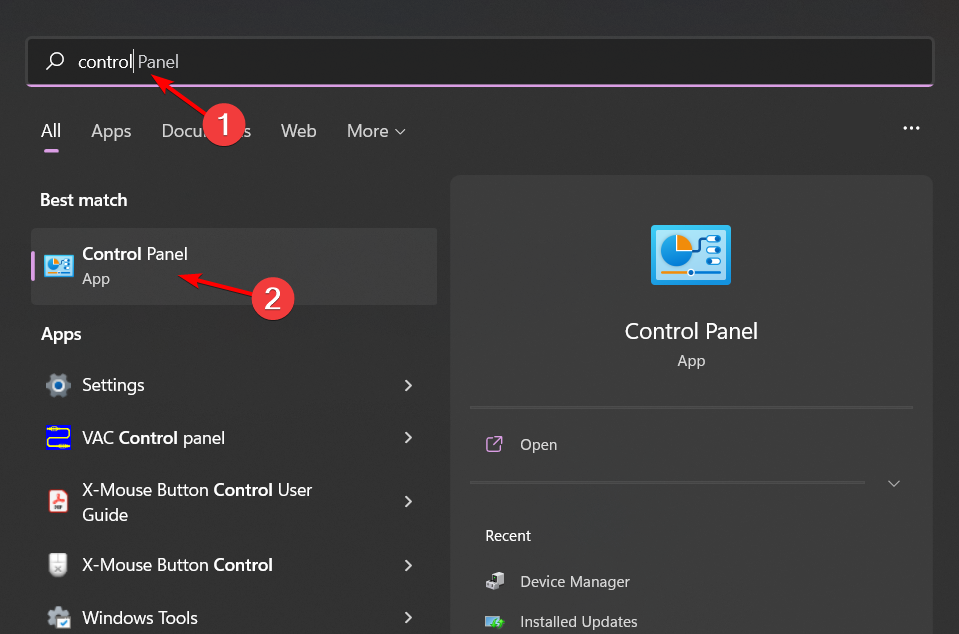
- Выберите Просмотр по как Крупные значки и нажмите Восстановление.
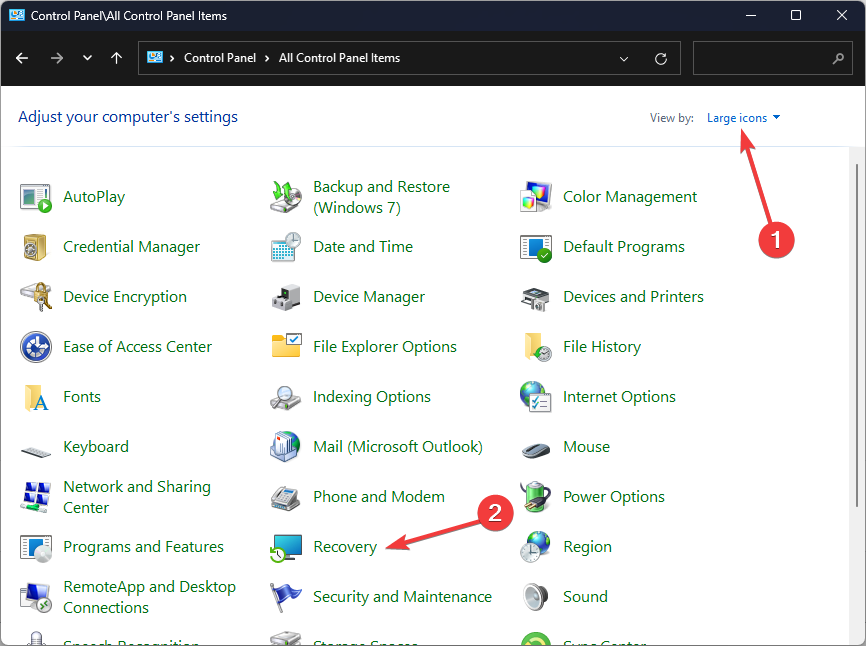
- Нажмите Открыть восстановление системы.
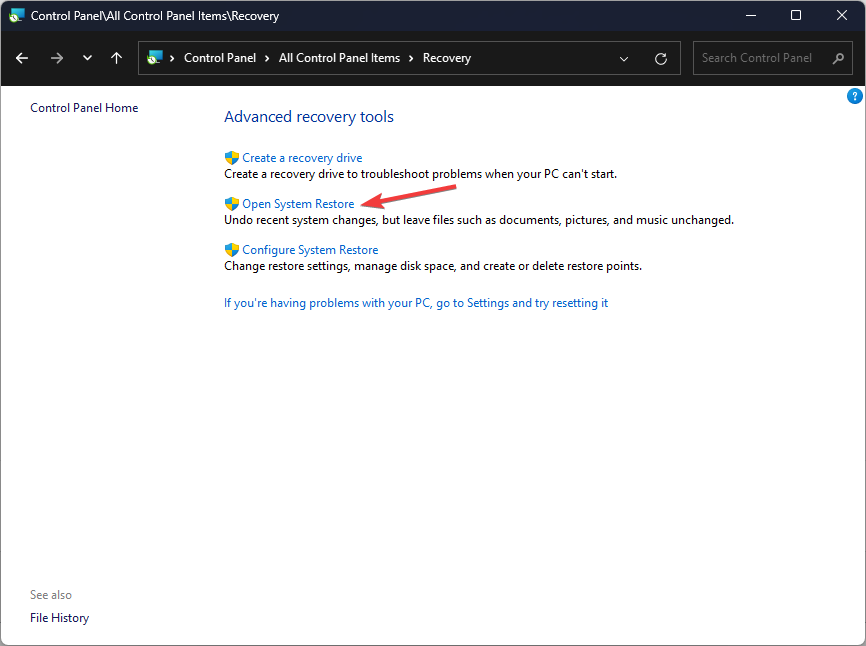
- В окне Восстановление системы выберите Выбрать другую точку восстановления и нажмите Далее.
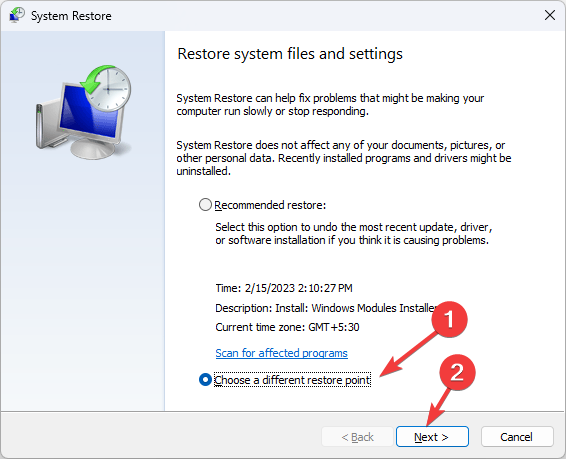
- Теперь выберите точку восстановления и нажмите Далее.
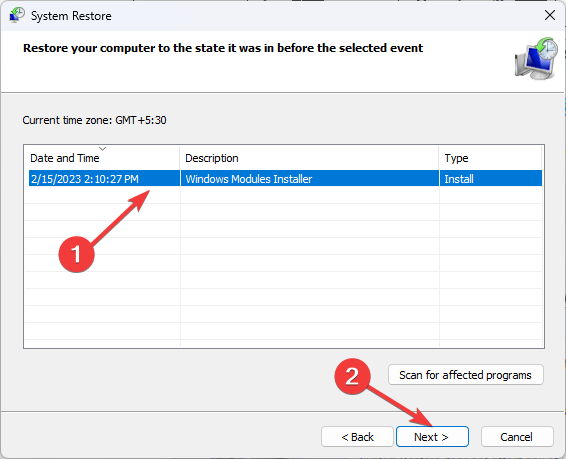
- Нажмите Завершить.
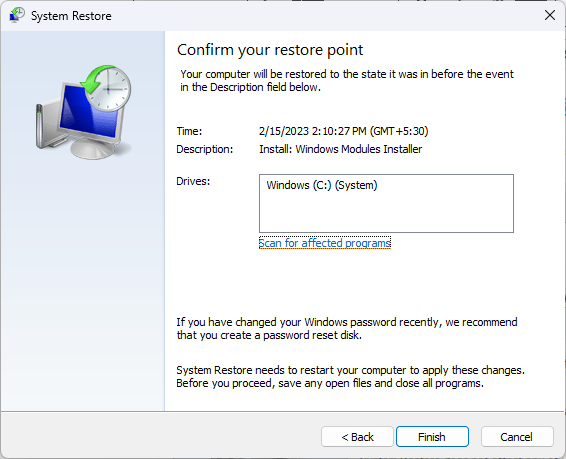
Другие решения, которые стоит упомянуть, включают отключение разгона. Однако, если разгон вашего системы абсолютно необходим, установите программное обеспечение для стресс-тестирования разгона, чтобы помочь уведомить вас, когда вы превысили допустимые пределы.
Наконец, не забывайте обновлять ваши драйверы и минимизировать процессы, особенно при выполнении ресурсоемких задач.
Помимо ошибки AGP_INVALIDACCESS 0X104, вы также можете столкнуться с другими ошибками, такими как ошибка D R IVER VIOLATION или PCI_VERIFIER_DETECTED_VIOLATION. Если это так, не стесняйтесь проверять наши обширные руководства для быстрого решения.
И если вы когда-либо столкнетесь с другими BSoD, рассмотрите возможность использования исправителя BSoD, чтобы упростить процесс и пропустить все многочисленные шаги. Если вы более технически подкованный пользователь, проверьте журналы сбоев BSOD и определите проблемные компоненты, вызывающие ошибку, и предпримите необходимые шаги для их исправления.
В нашей последней статье мы написали о ERROR_ACCESS_AUDIT_BY_POLICY, так что не пропустите ее для получения дополнительной информации.
Это завершает нашу статью, но дайте нам знать, если вам удалось успешно решить эту ошибку в разделе комментариев ниже.
Похожие материалы

Herodotus: защита от банковского трояна на Android

Включить новый Пуск в Windows 11

Панель полей сводной таблицы Excel — руководство

Включить новое меню «Пуск» в Windows 11 (KB5067036)

Дублирование Диспетчера задач в Windows 11: как исправить
